虛擬機安裝win11的方法
虛擬機是windows系統(tǒng)中非常好用的功能,我們可以通過在虛擬機中安裝其他系統(tǒng)讓我們同時在一臺電腦中使用多個系統(tǒng)。這讓我們可以放心體驗全新的不穩(wěn)定的win11系統(tǒng),下面就來看一下虛擬機安裝win11的方法吧。
虛擬機怎么裝win111、虛擬機安裝系統(tǒng)需要使用鏡像系統(tǒng)文件,因此我們先下載一個win11鏡像文件。【win11鏡像系統(tǒng)下載】
2、接著點擊右邊的鏈接查看虛擬機的開啟方法,用來開啟虛擬機。【虛擬機啟用方法】
3、打開虛擬機之后進入虛擬機,點擊“新建虛擬機”(如果有下方圖文沒有提到的設(shè)置,全都保持默認設(shè)置即可)
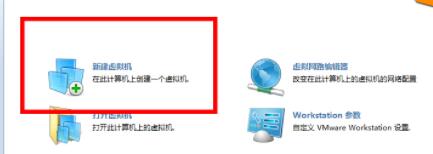
4、勾選其中的“自定義”再點擊界面下方的“下一步”
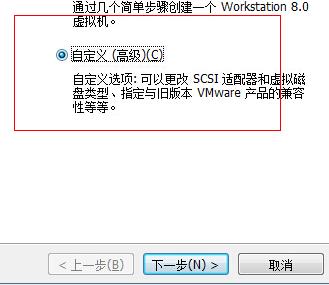
5、然后在這個界面中勾選“我以后再安裝操作系統(tǒng)”,為安裝win11做準備,再點擊“下一步”
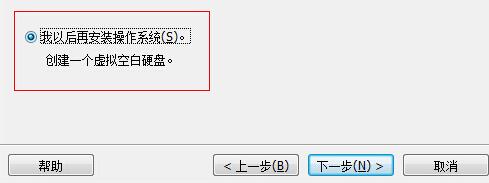
6、這里隨便選擇一個windows系統(tǒng)就可以了,小編選的是windowsxp。
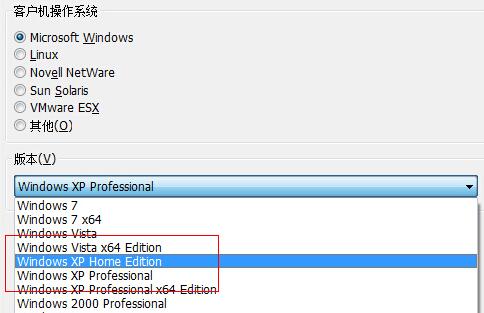
7、在這里設(shè)置虛擬機內(nèi)存,因為win11需要較高的內(nèi)存,所以這里建議設(shè)置4096MB以上。
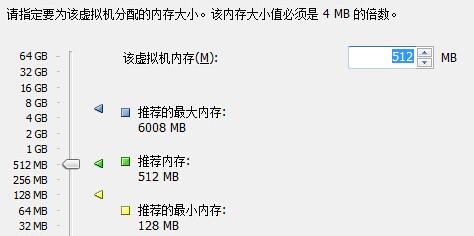
8、在網(wǎng)絡(luò)連接設(shè)置中選擇“使用橋接網(wǎng)絡(luò)”
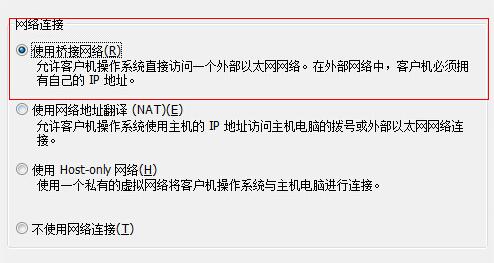
9、再磁盤選擇界面中勾選“創(chuàng)建一個新的虛擬磁盤”

10、接著需要分配磁盤空間,我們直接選擇“立即分配所有磁盤空間”
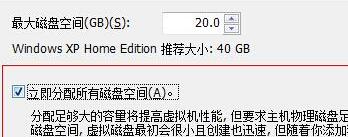
11、設(shè)置好了之后回到虛擬機主界面,在其中點擊“編輯虛擬機設(shè)置”
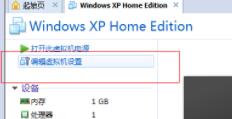
12、打開后在界面右邊選擇“使用iso鏡像文件”,點擊“瀏覽”就可以選擇我們之前下載好的win11鏡像系統(tǒng)文件了。(iso文件)
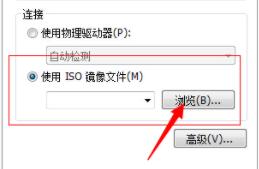
13、接著再次回到虛擬機主界面,選擇“打開此虛擬機電源”
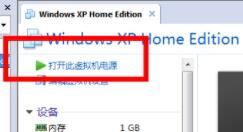
14、在虛擬機bios設(shè)置中選擇“boot”選項卡,設(shè)置“CD-ROM Drive”
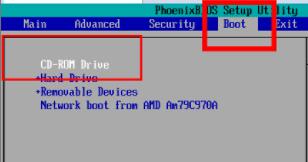
15、設(shè)置完成后選擇“建立新分區(qū)”,根據(jù)需要建立分區(qū)就可以了。

16、然后選擇“格式化當前分區(qū)”將設(shè)置好的分區(qū)格式化。

17、格式化完成后在“硬盤”選項卡下選擇“重建主引導(dǎo)記錄”進行引導(dǎo)安裝。然后等待安裝完成就可以使用win11了。
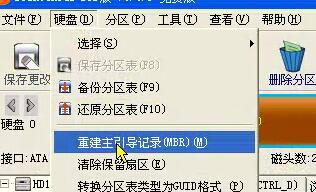
相關(guān)文章:Windows11操作系統(tǒng)曝光 | 微軟正式推出Win11系統(tǒng) | win11常見問題匯總
以上就是虛擬機安裝win11的方法介紹了,使用這種方法安裝win11不會對我們的主系統(tǒng)造成影響,非常好用。想知道更多相關(guān)教程還可以收藏好吧啦網(wǎng)。
以上就是虛擬機安裝win11的方法的全部內(nèi)容,望能這篇虛擬機安裝win11的方法可以幫助您解決問題,能夠解決大家的實際問題是好吧啦網(wǎng)一直努力的方向和目標。
相關(guān)文章:
1. UOS系統(tǒng)怎么滾動截圖? UOS滾動截圖的使用方法2. Win10服務(wù)項哪些能禁用?3. Win10系統(tǒng)麥克風沒聲音怎么設(shè)置?4. Debian11中thunar文件管理器在哪? Debian11打開thunar文件管理器的技巧5. 統(tǒng)信uos系統(tǒng)怎么管理打印界面和打印隊列?6. 如何立即獲取Windows10 21H1更新?獲取Windows10 21H1更新方法分享7. 聯(lián)想ThinkPad E420 1141A49筆記本U盤如何安裝win10系統(tǒng) 安裝win10系統(tǒng)方法介紹8. Win11怎么提高開機速度?Win11提高開機速度設(shè)置方法9. Win10系統(tǒng)怎么把字體改成蘋果字體?10. Debian11怎么結(jié)束進程? Debian殺死進程的技巧

 網(wǎng)公網(wǎng)安備
網(wǎng)公網(wǎng)安備